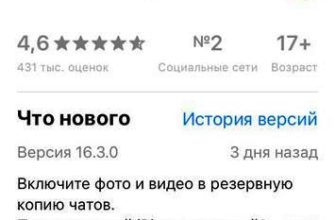- Как найти на Android
- Как обезопасить учетную запись от взлома
- Советы
- Совет №1
- Совет №2
- Совет №3
- Если забыл код
- Опция «Скрытый чат»: как пользоваться
- Как узнать, есть ли на телефоне скрытые переписки
- Можно ли найти скрытый чат в Вайбере
- Уведомления из скрытых чатов
- Как посмотреть скрытый чат
- Где найти скрытые чаты и как ими вос пользоваться
- Включение отображения видимости чата (удаление из списка «скрытых чатов»)
- На IOS
- На Android
- Отключение уведомлений.
- На Android устройстве
- На IOS устройстве
- Обзор
Как найти на Android
Как найти скрытый чат в Viber на телефоне Android? Чтобы создать секретный чат в Viber, нужно ввести для него специальный пароль. Этот пин-код потом понадобится для поиска скрытых чатов. Что мне нужно сделать:
- Запускаем приложение и сразу переходим во вкладку «Чаттер”.
- вверху окна есть строка поиска, которой мы обычно пользуемся, чтобы быстро найти нужный контакт в длинном списке. Вот в этой строке нужно ввести пин-код, о котором мы говорили выше.

- Все скрытые сообщения отображаются под строкой поиска. Теперь вы можете открыть любой скрытый чат в Viber — для просмотра или для общения.
Обратите внимание: Активная переписка в скрытом чате никак не будет отображаться в десктопной версии (на ноутбуке или стационарном ПК) мессенджера. То есть вы можете спокойно обмениваться сообщениями с оппонентом, не опасаясь, что кто-то, имеющий доступ к компьютеру, сможет увидеть скрытые чаты в Viber.
Как обезопасить учетную запись от взлома
Если люди, от которых вы хотите скрыть свои сообщения, не являются хакерами, достаточно простой защиты устройства. Убедитесь, что сим-карта и смартфон не попали в чужие руки, введите входной пароль.
Обязательно включите двухфакторную аутентификацию. Это не позволит кому-либо, пытающемуся перевыпустить SIM-карту, войти в мессенджер с вашего номера и увидеть ваши личные сообщения.
Защитите свою конфиденциальность в Viber:
- Заблокируйте окно программы на компьютере.
- Используйте скрытые чаты для общения с важными контактами. Их можно открыть только с помощью PIN-кода.
- Включите автоматическую блокировку спама. Viber никогда не просит пользователей делиться личными данными. Однако иногда вы все равно можете получать сообщения с просьбой пройти повторную аутентификацию на сайте, аналогичном официальному ресурсу мессенджера. Научитесь определять спам, не нажимайте на ссылки и сразу блокируйте мошенников.
Советы
Совет №1
В боковом меню беседы с любым статусом есть пункт «Удалить чат», выделенный красным. Такая подсветка является сигналом пользователю о том, что выполняемое действие необратимо. Это означает, что удаленный скрытый чат не появится в списке общих, диалог будет удален полностью. Будьте осторожны в своих решениях, используйте опцию удаления, когда очень хотите удалить чат.
Совет №2
Для безопасности сохранения пароля в мессенджере есть возможность заменить старый пин-код на новый. Путь к режиму: вкладка «Дополнительно» → пункт меню «Настройки» → вкладка «Конфиденциальность» → пункт меню «Скрытый чат» → режим «Изменить PIN-код». Чтобы изменить кодовую комбинацию, введите текущий пароль, придумайте новый PIN-код и введите его дважды.

Также есть режим «Сброс пин-кода». Использование опции автоматически изменит статус всех скрытых чатов на нормальный. Режим актуален для доступа к защищенным разговорам, когда пароль забыт.
Совет №3
У пользователей iPhone есть альтернативный способ скрыть переписку: режим Touch ID (доступ по считыванию отпечатка пальца владельца гаджета). Путь к дополнительному режиму → Настройки → Конфиденциальность → Скрытые чаты → Доступ к Touch ID».
Если забыл код
К сожалению, разработчики не предусмотрели возможность восстановления забытого пароля.
По пути «Настройки» — «Приватность» — «Скрытые чаты» можно просто изменить существующий код, но его нужно запомнить.
Если выбрать пункт «Сбросить ПИН» или отключить «Доступ к Touch ID» (для смартфонов Apple), программа удалит всю вашу скрытую переписку и их данные (фото, видео).
Чтобы случайно не потерять важную информацию, запомните комбинацию цифр, запишите ее или воспользуйтесь менеджером паролей.
Опция «Скрытый чат»: как пользоваться
Для пользователей, которые хотят скрыть переписку в Viber от посторонних глаз, не удаляя сообщения, доступна функция «Скрытый чат». При использовании этой опции разговоры не отображаются в общем списке контактов, они защищены пин-кодом. Аналогично нужно ввести пароль, чтобы открыть скрытый чат в Viber. Функция актуальна только на мобильных устройствах систем Andriid и iOS.
Чтобы скрыть выбранное диалоговое окно, выполните последовательность следующих шагов:
- откройте нужный разговорный контакт.
- Чтобы отобразить боковое меню, проведите по экрану справа к центру.
- Перейдите в «Скрыть чат».
- Меню, содержащее соответствующую опцию, можно открыть долгим нажатием на выбранный контакт.

- Установите 4-значный PIN-код и подтвердите его, если вы используете операцию в первый раз. В дальнейшем этот пароль вводится 1 раз для каждого нового скрытого чата.
Важно!
Постарайтесь хорошо запомнить кодовую комбинацию. Если вы забудете пароль, вы не сможете восстановить видимость скрытых диалогов с помощью обычных инструментов мессенджера viber backup
После проделанных манипуляций диалог не будет отражаться в мессенджере, поэтому вы скроете сообщения от посторонних глаз. Аналогично, вызвав меню в группе, вы можете скрыть выбранные групповые чаты в Viber на своем гаджете.
Уведомления о новых сообщениях в скрытых диалоговых окнах содержат мало информации: без текста и без отправителя. Только рубрика «Новое сообщение». Чтобы открыть такое сообщение для чтения, вам необходимо получить доступ к списку скрытых бесед. Затем нужно найти скрытый чат в Вайбере с цифровой пометкой количества непрочитанных сообщений, открыть, просмотреть, ответить при необходимости.
Как узнать, есть ли на телефоне скрытые переписки
Естественно, тот, кто его создал, знает об этом. Представьте ситуацию, когда кто-то взял чужой телефон и хочет узнать, не спрятано ли что-то в мессенджере. Это невозможно сделать через общее меню или журнал чата. Но есть еще одна лазейка:
- откройте мессенджер.
- Выберите раздел «Еще».

- Перейти к настройкам».
- Выберите «Конфиденциальность».

- открыть скрытые чаты».

- Здесь есть 2 кнопки: «Изменить PIN-код» и «Сбросить PIN-код». Если один из них активен, в мессенджере появляются скрытые диалоги. Естественно, увидеть их количество и содержание не получится (в любом случае придется вводить пин-код).
Можно ли найти скрытый чат в Вайбере
Невозможно найти скрытый чат другого человека, который случайно или специально зашел в ваш телефон. Даже если он перепроверит все чаты, функции и настройки, он не сможет найти скрытую переписку. Причем строка переписки не только скрыта от общей истории, но и защищена паролем.
Поэтому, даже если при определенных условиях кто-то догадается, что в приложении есть секретная информация, он не будет знать, с кем вы общаетесь, и не сможет войти в переписку без правильного пароля, который задается пользователем и необходим для поиск скрытого чата.
Уведомления из скрытых чатов
Уведомления из скрытых чатов будут скрыты. Без личных данных и информации сообщения.

Как посмотреть скрытый чат
Некоторые пользователи могут случайно щелкнуть значок со скрещенными глазами, тем самым скрыв диалоговое окно. Вот он и пропал, и назревает вопрос: как найти скрытый чат в Viber?.
Для просмотра личных сообщений:
- В разделе «Беседа» нажмите на строку «Поиск».

- Введите созданный ранее PIN-код. Отобразятся беседы, в которых вы можете прочитать скрытые сообщения. Или просто введите имя собеседника, затем введите защитную комбинацию при входе в чат. При наличии нескольких диалогов необходимо искать нужный вручную.

Как найти скрытую группу в Вайбере — аналогично, введя четырехзначную комбинацию.
Где найти скрытые чаты и как ими вос пользоваться
Для доступа к переписке необходимо:
- Найдите поле поиска в главном меню.
- Введите свой PIN-код.
- Из отображаемых чатов выберите нужный.



Доступ к скрытым разговорам без PIN-кода невозможен. Взломать или восстановить не получится. Это всего лишь функция сброса пароля с полным удалением скрытых данных чата.
Читайте также: Как сменить пользователя в Viber на компьютере: инструкция по смене аккаунта
Включение отображения видимости чата (удаление из списка «скрытых чатов»)
Если вам нужно вернуть чат в общий список, выполните следующие действия:
На IOS
На устройствах iOS это можно сделать следующим образом:
- откройте список скрытых чатов с помощью окна поиска.
- Зайдите в нужный чат.
- Нажмите на имя контакта.
- в появившемся окне откройте «Информация и настройки».
- Прокрутите вниз и нажмите «Сделать чат видимым».


Приложение запросит PIN-код. После входа переписка появится в общем списке.
На Android
На устройствах Android это работает немного проще:
- откройте список скрытых чатов с помощью окна поиска.
- Нажмите и удерживайте нужный контакт, пока не появится всплывающее окно.
- Выберите «Сделать видимым» из списка пунктов».


Приложение запросит PIN-код. После входа переписка появится в общем списке.
Отключение уведомлений.
Если вам нужно отключить уведомления от определенного чата, следуйте инструкции:
На Android устройстве
- Зайдите в нужный чат.
- Нажмите на имя контакта.
- В появившейся на странице панели нажмите на ползунок раздела «Отключить звук».
- Выберите, как долго вы хотите отключить их.



Важно! Если вы отключите уведомления «навсегда», вы сможете включить их в будущем в том же разделе.
На IOS устройстве
Опция реализована частично, просто заглушает:
- Перейти в нужный чат
- Нажмите на имя собеседника
- В появившемся окне откройте «Информация и настройки»
- Пролистайте ниже и нажмите «Звук уведомления»
- Выберите «Нет»



Кроме того, вы можете полностью отключить уведомления:
- Нажмите на пункт «Еще» на нижней панели мессенджера.
- Перейдите в раздел «Настройки».
- Выберите «Уведомления».
- Выполните все необходимые действия.